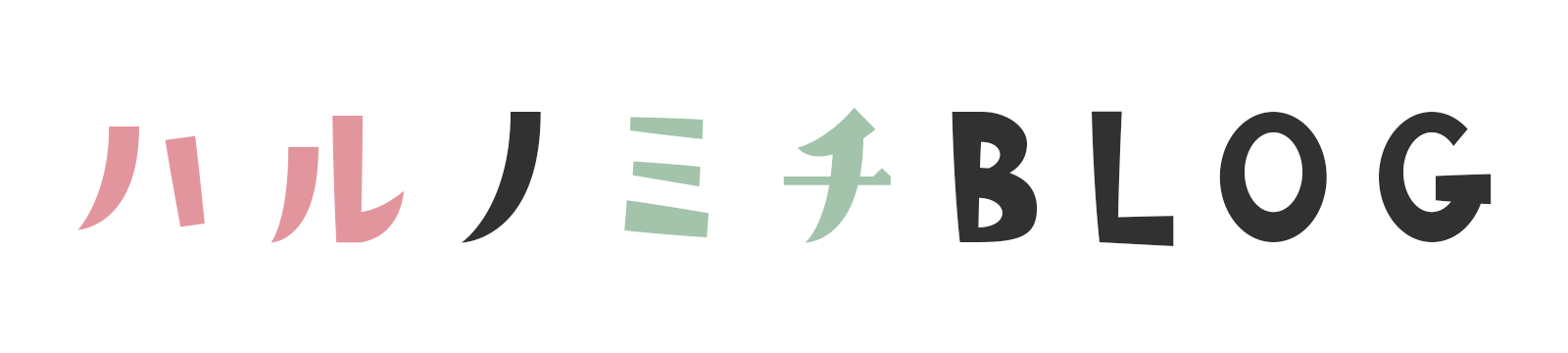ブログをはじめたのに、なかなかアクセスが増えないんです。
ブログをはじめたばかりはGoogleで検索しても全くヒットせず…せっかく書いたんだから誰かに見てもらいたい!
今の私の悩みでもあります…
同じような悩みを持っている人がこの記事にたどり着いてくれたのかなと思っています。
Instagram や X(Twitter)で発信していくのも効果的ですが、ブログに加えて複数のSNSを運用するのはちょっと大変ですよね。
そんな方におすすめなのが【 Pinterest(ピンタレスト)】
PinterestはSNSのように拡散機能がある、画像検索エンジン。画像を中心としたソーシャルメディアプラットフォームです。ユーザーが興味やインスピレーションを得るためのアイデアを探したり、共有したりできる場所です。
Pinterestとブログを連携することで、Pinterestからブログへ流入が増えアクセスUPに繋がり、Googleの検索順位に上がりやすくなることを知りました!
そこで、この記事ではPinterestとブログ(SWELL)を連携する方法を画像付きでわかりやすく解説していきます。
- これからブログを頑張りたい人
- ブログのアクセスに悩んでいる人
- 複数のSNS運用に疲れてきた人
- PinterestとSWELLの連携方法を知りたい人
Pinterestとブログを連携する3つのメリット
- ブログの更新と同時に自動で記事のアイキャッチが投稿される
- ピンタレストから自分のブログに流入がある
- 良質な被リンクを獲得できる
1.ブログを更新すると自動でアイキャッチが投稿される
Pinterestはブログの更新をするだけで自動でアイキャッチを「ピン」してくれます。毎回、ブログのURLをコピペして投稿を作成する必要がありません。
2.Pinterestから自分のブログに流入がある
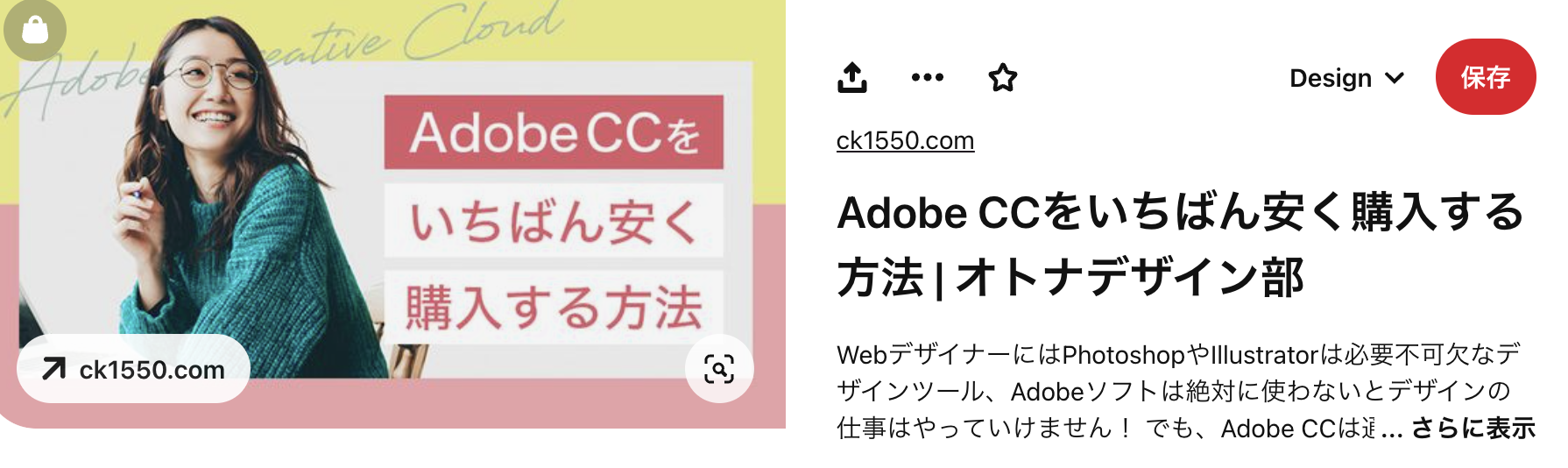
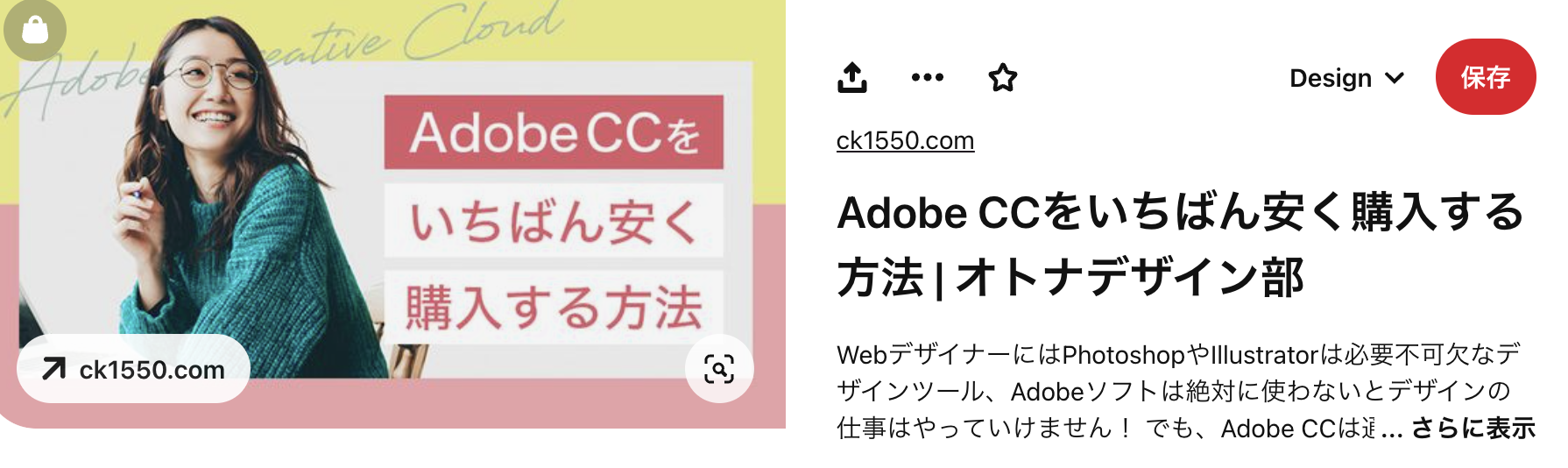
①で「ピン」された画像には【アイキャッチ・記事のURL・タイトル・書き出し】が掲載されるので、自分のブログにアクセスしてもらう機会が増え、読者やフォロワーを増やすことができます。
3.良質な被リンクを獲得できる
自分のブログを、他のブログサイトなどへリンクを貼ってもらうと「被リンク」が獲得できます。でもこの方法はなかなか難しいですよね。
②で説明したようにPinterestに投稿されると記事のURLも一緒に貼られるので、その「URL」が外部リンクとして認識されるようです。つまりPinterestに投稿することで、【被リンク】を獲得できることにつながります。
PinterestとSWELLの連携方法


1.Pinterest個人アカウント作成
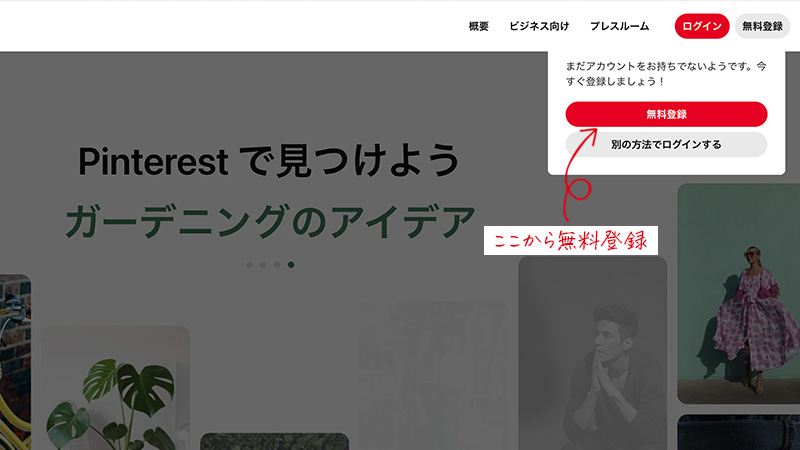
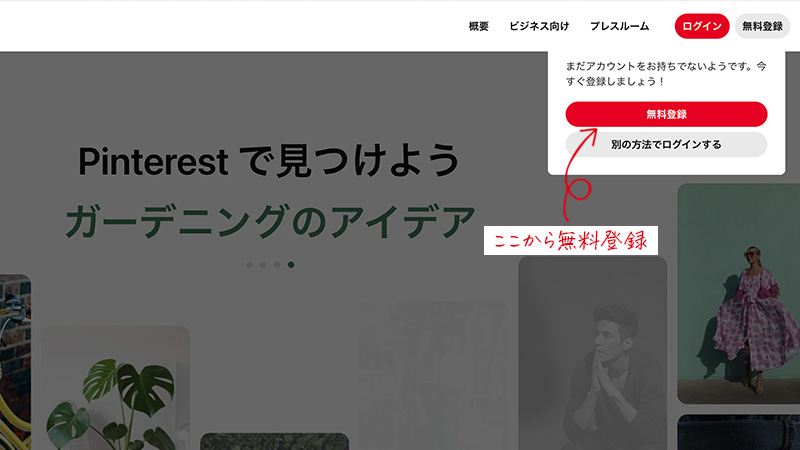
まずはじめにPinterestの個人アカウントを作成します。
すでにアカウントをお持ちの方は【2.ビジネスアカウントへ切り替え】までとばしてください。
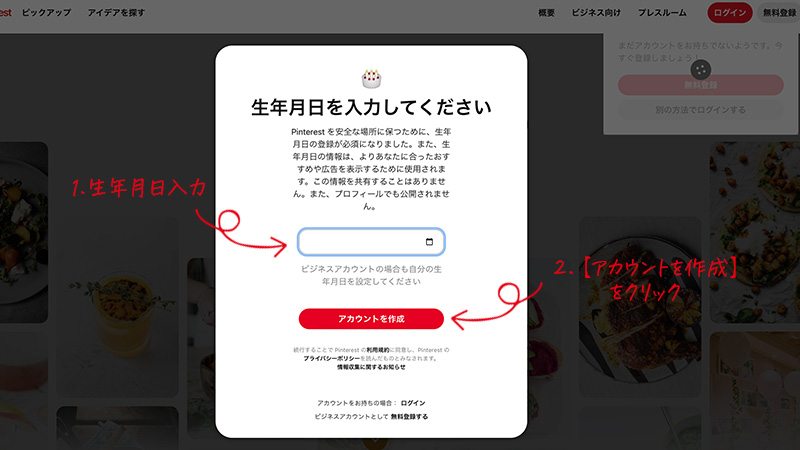
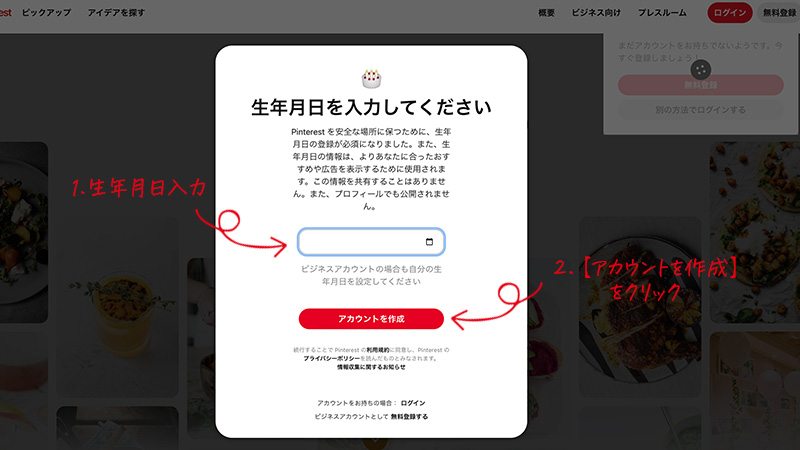
生年月日を入力⇒【アカウント作成】をクリック
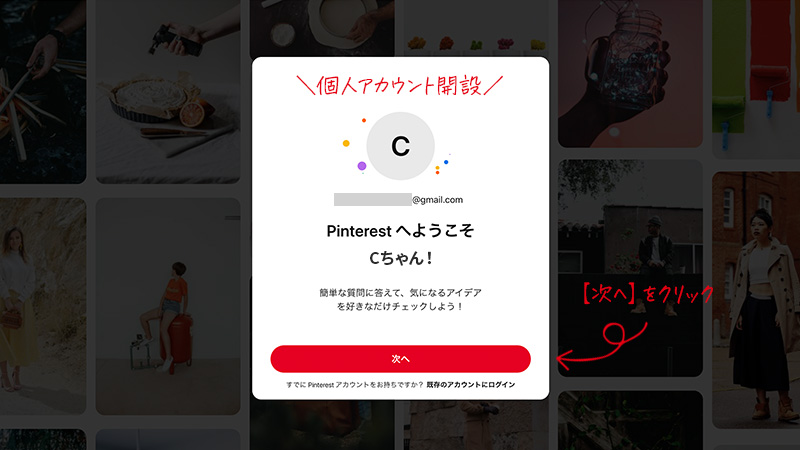
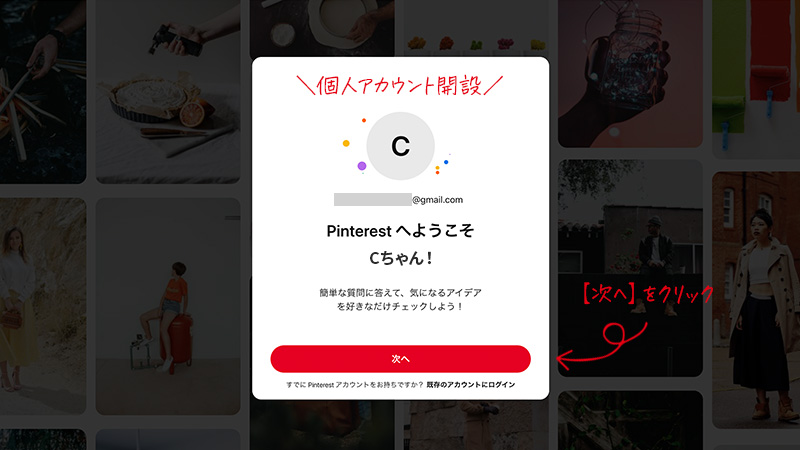
個人アカウント開設⇒【次へ】をクリック
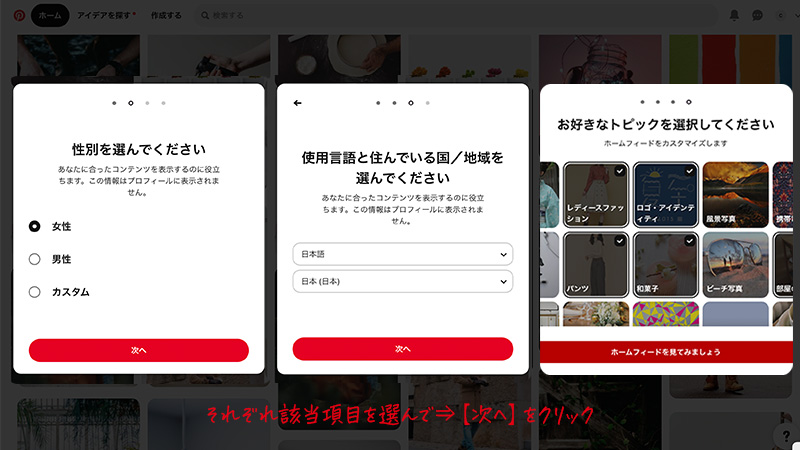
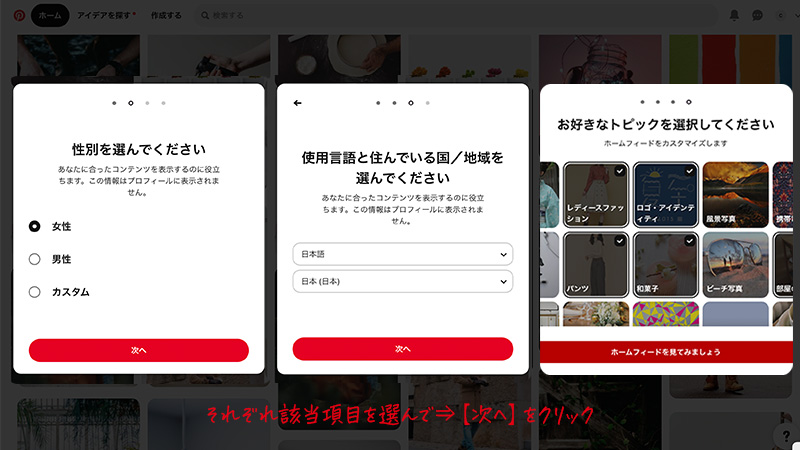
それぞれ該当項目を選んで⇒【次へ】をクリック
2.ビジネスアカウントへ切り替え
ここからビジネスアカウントへの切り替えをしていきます。
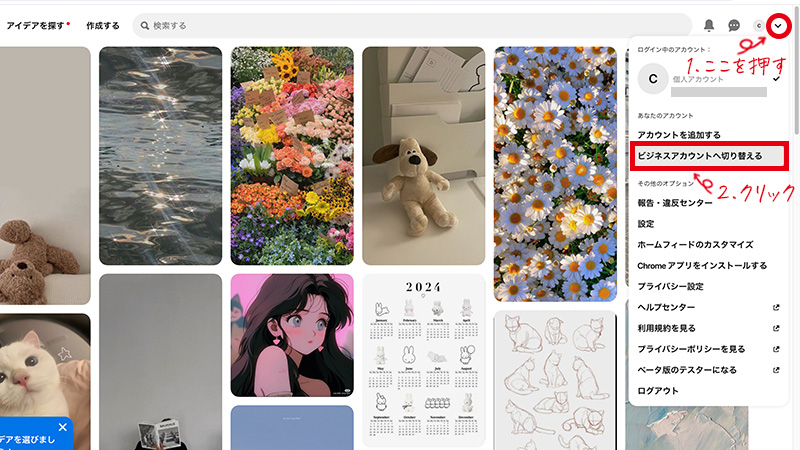
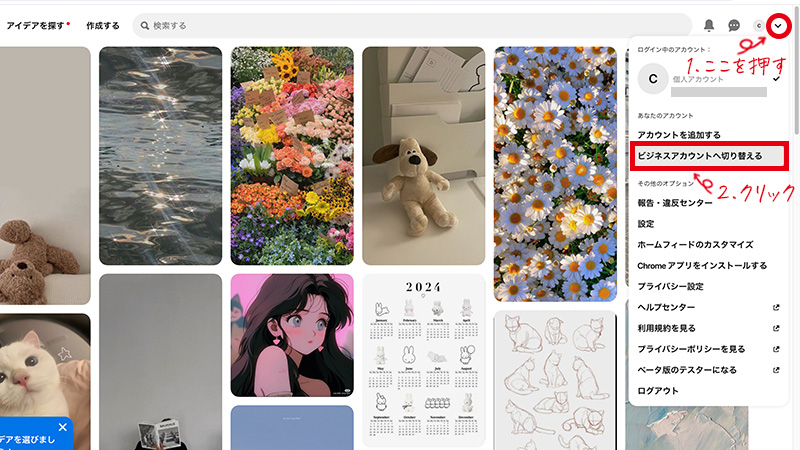
右上をクリック⇒【ビジネスアカウントへ切り替える】をクリック
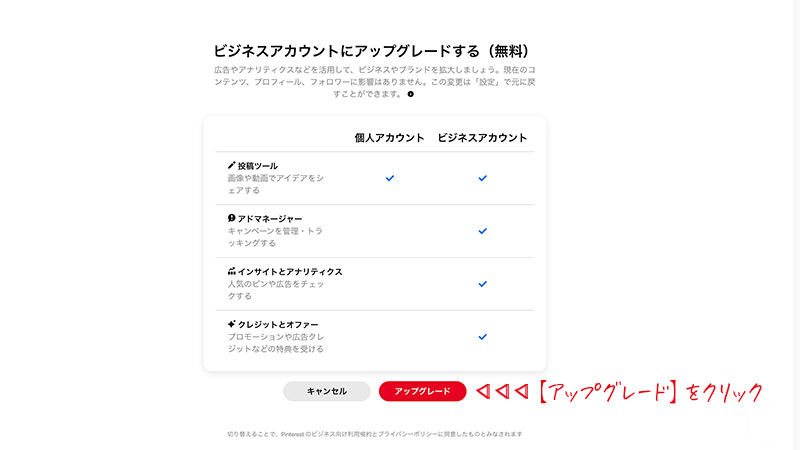
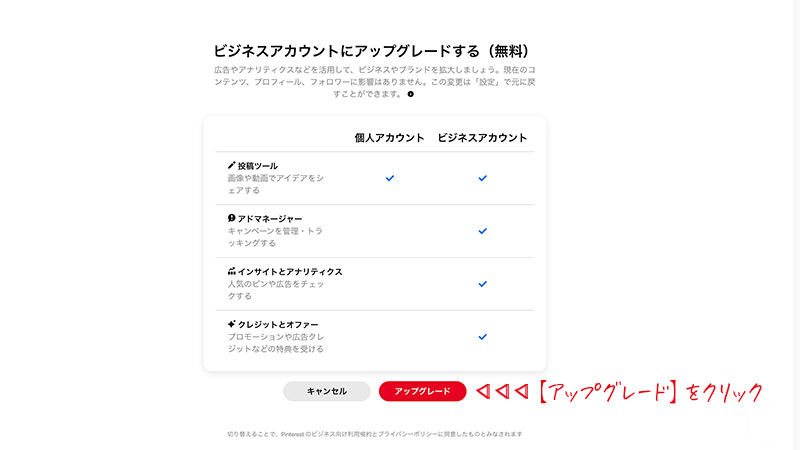
【アップグレード】をクリック
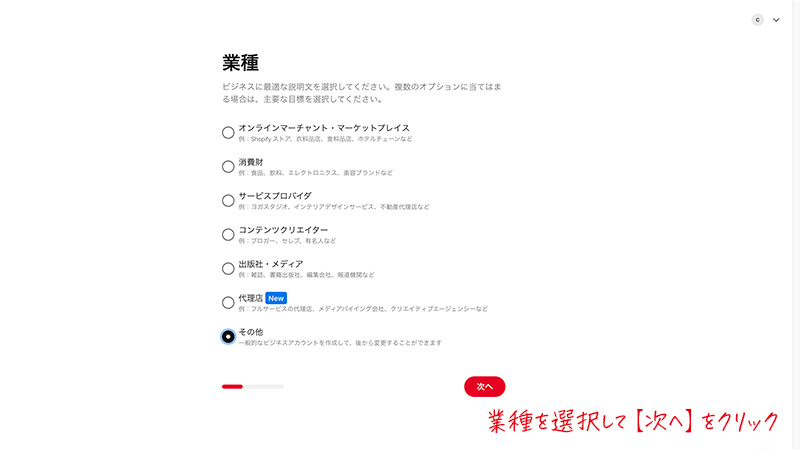
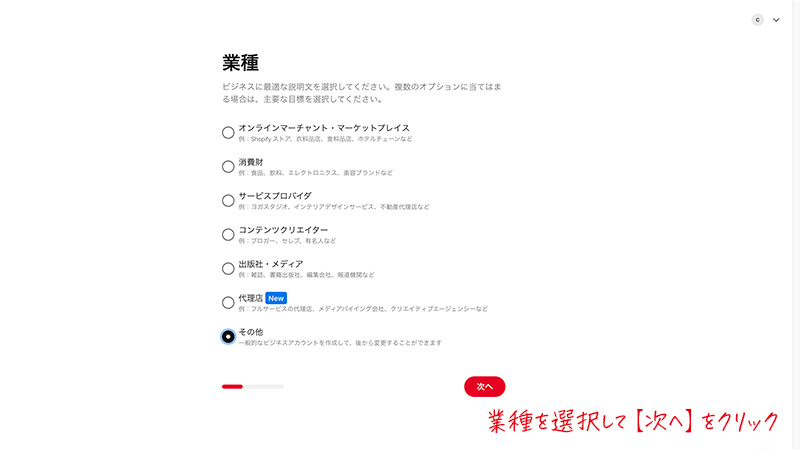
業種を選んで⇒【次へ】をクリック
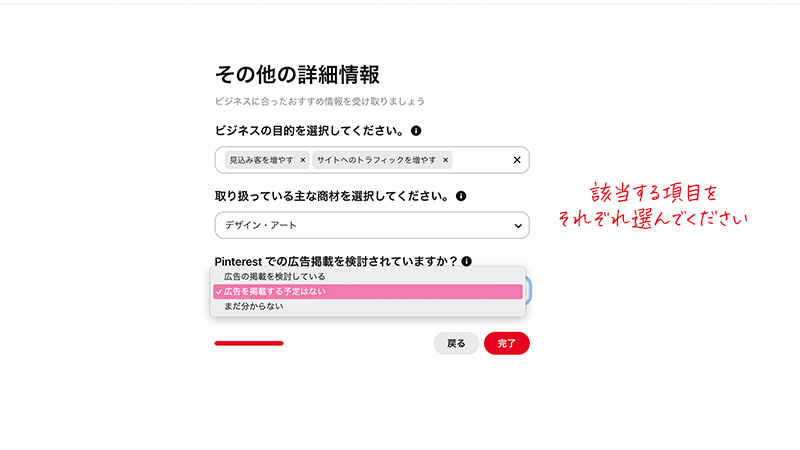
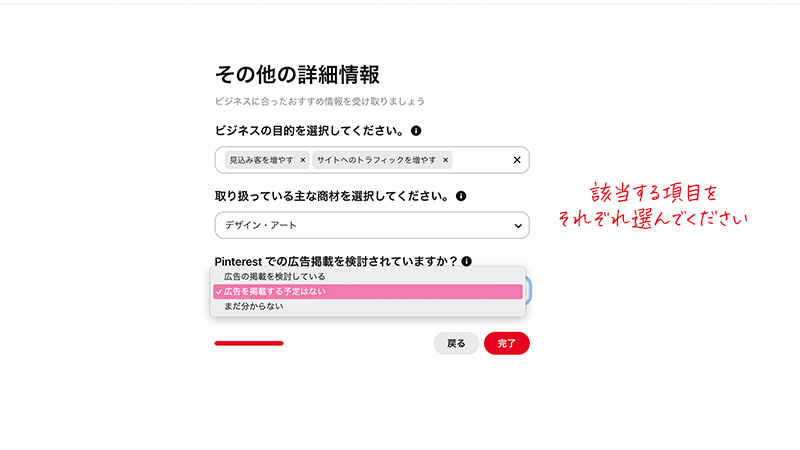
該当する項目をそれぞれ選んで⇒【完了】をクリック
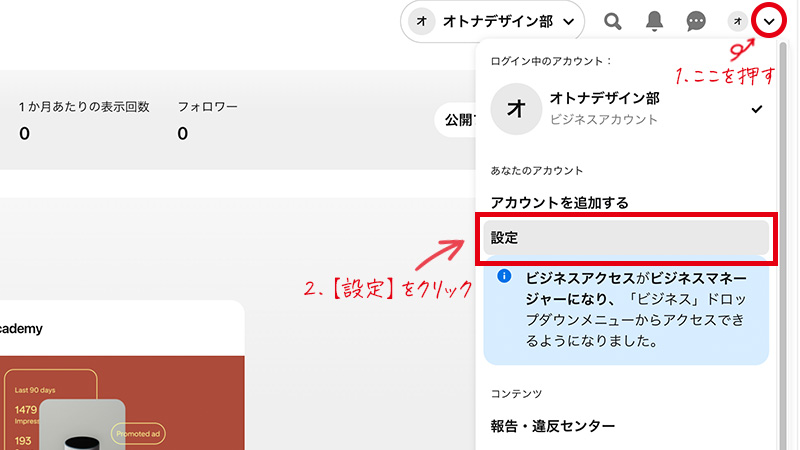
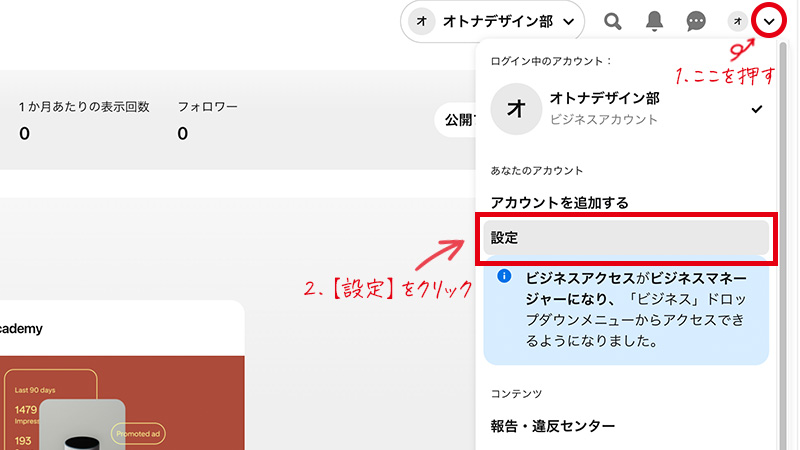
右上を押して⇒【設定】をクリック
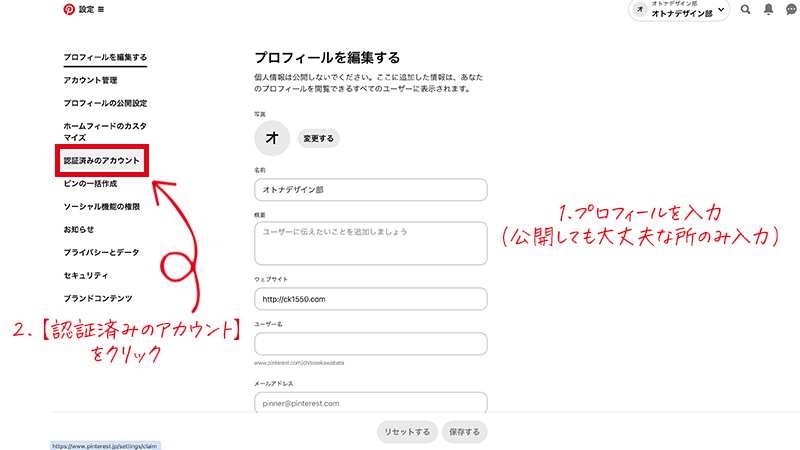
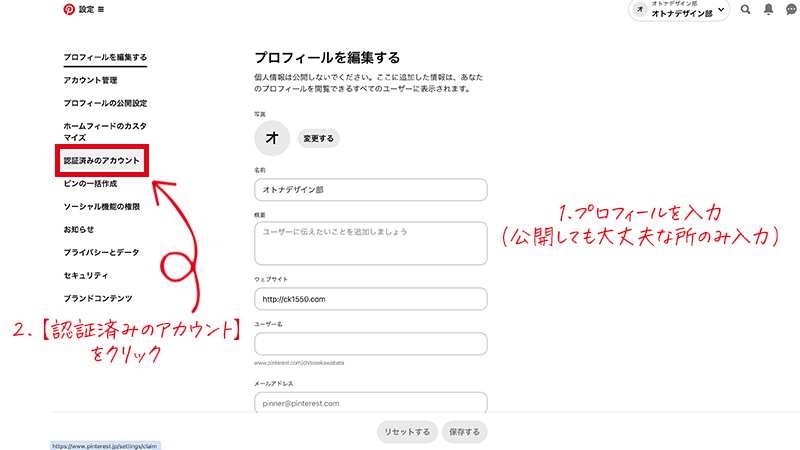
プロフィール入力⇒【承認済みのアカウント】をクリック
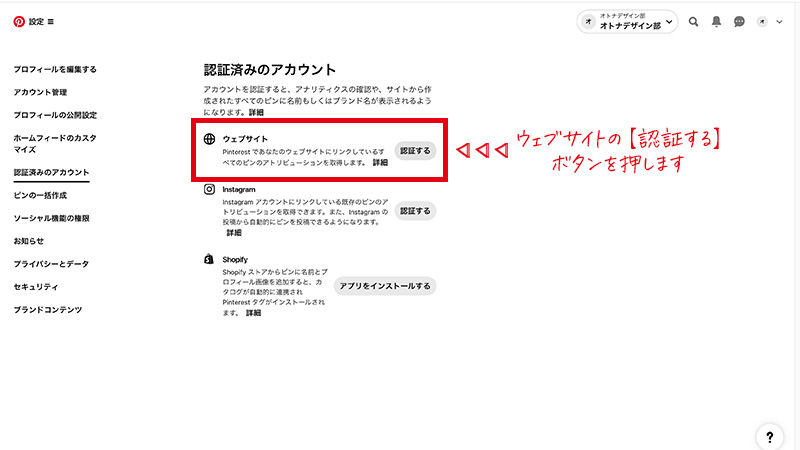
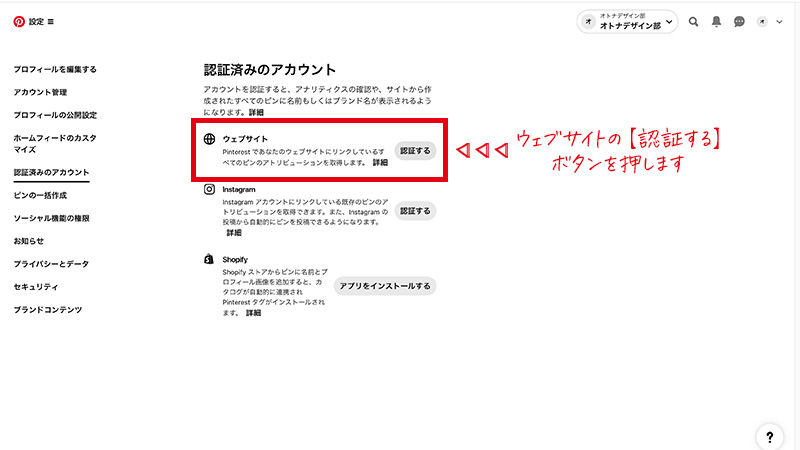
ウェブサイトの【認証する】をクリック
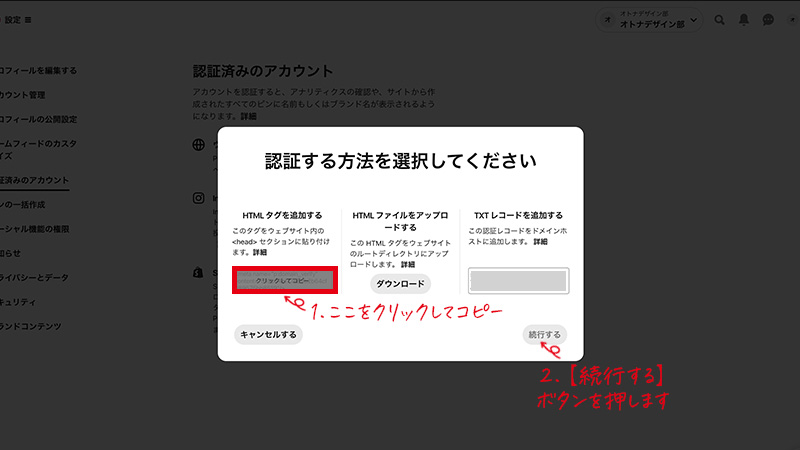
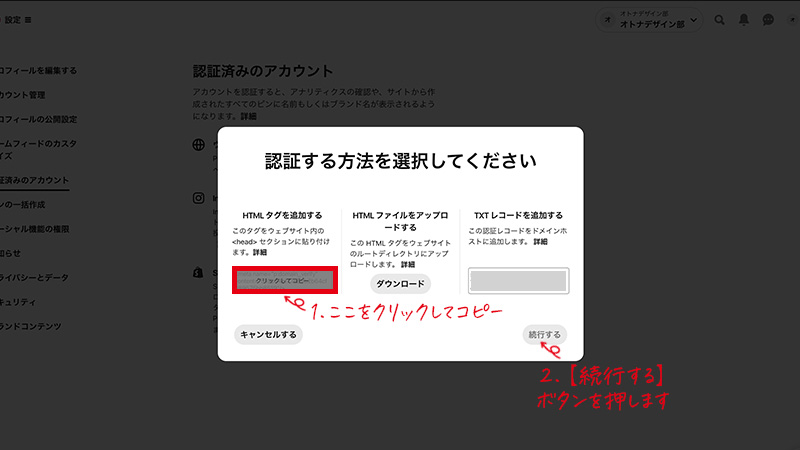
HTMLタグを追加するの【クリックしてコピー】をクリック⇒【続行する】をクリック
3.WordPressのテーマ【SWELL】と連携
他のタブでWordPressを開いてください
WordPressの管理画面から解説します。
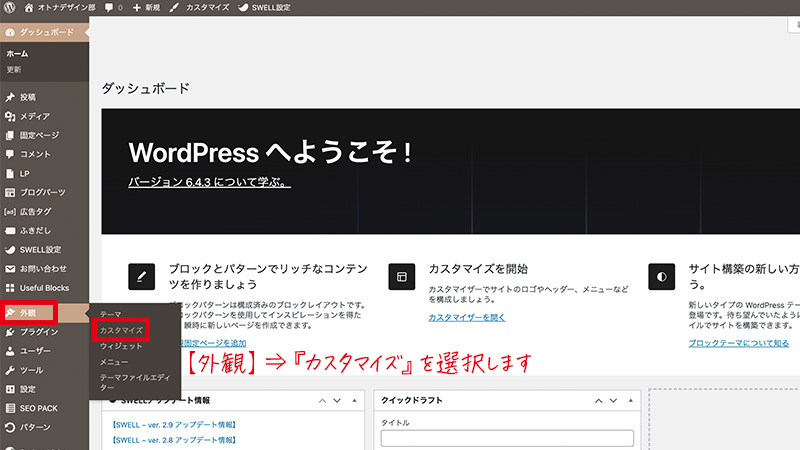
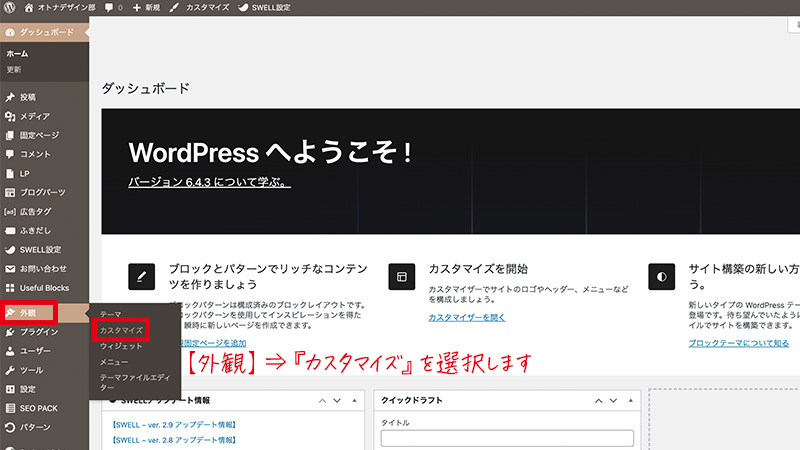
外観にカーソルを合わせて⇒【外観】をクリック
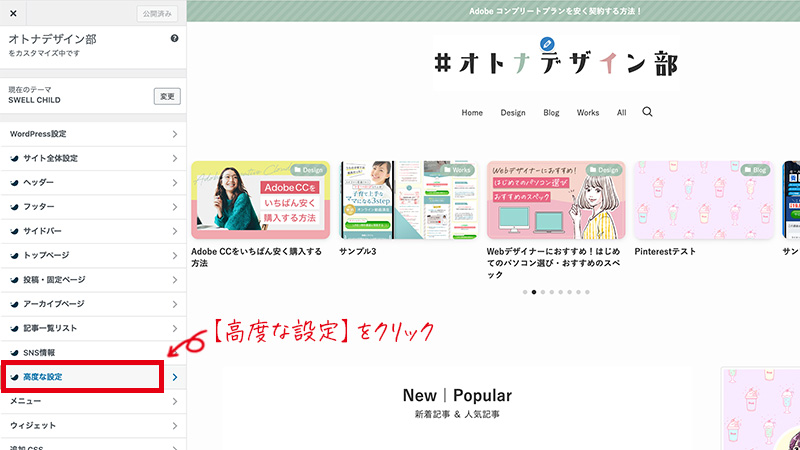
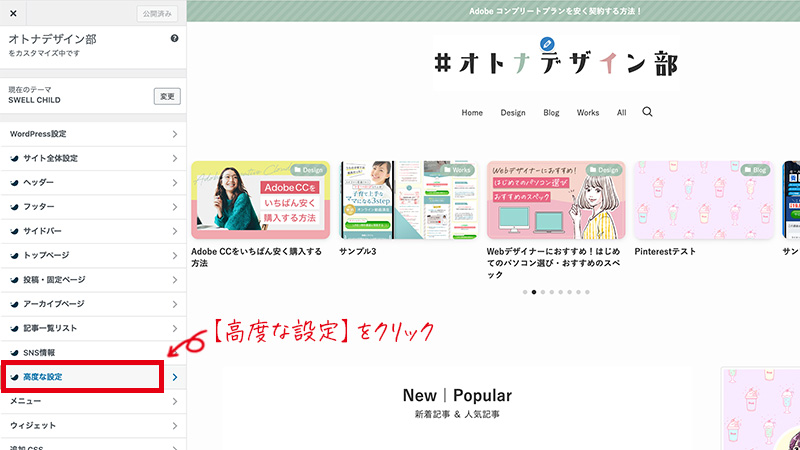
【高度な設定】をクリック
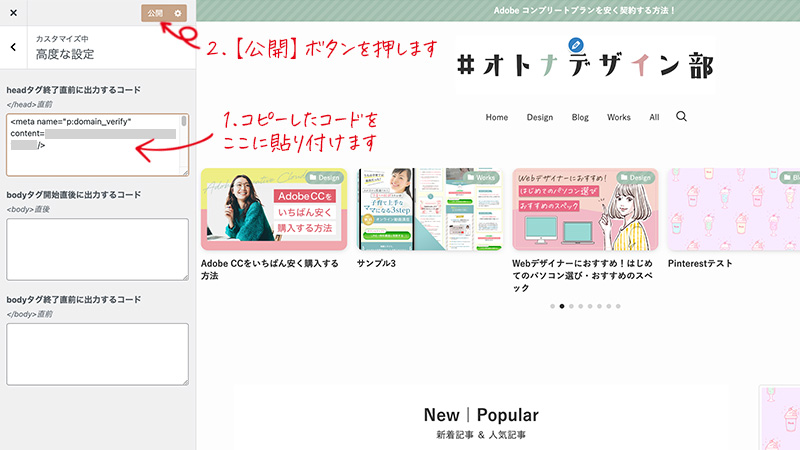
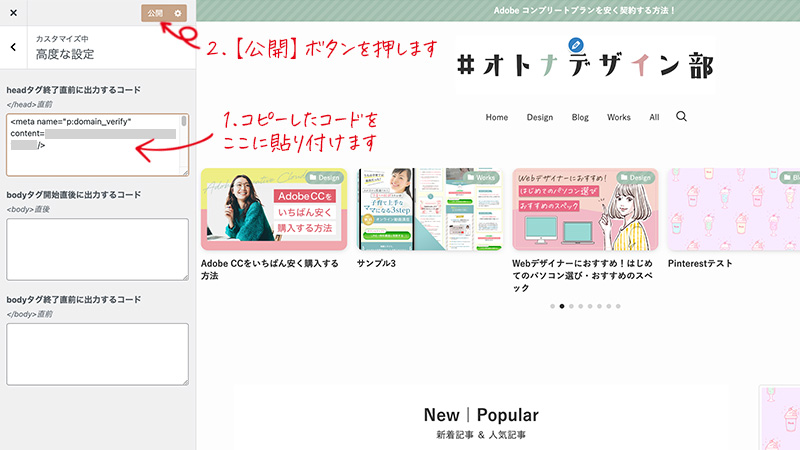
コピーしたHTMLタグを貼り付けて⇒必ず【公開】ボタンを押してください
Pinterestの操作画面に戻ります
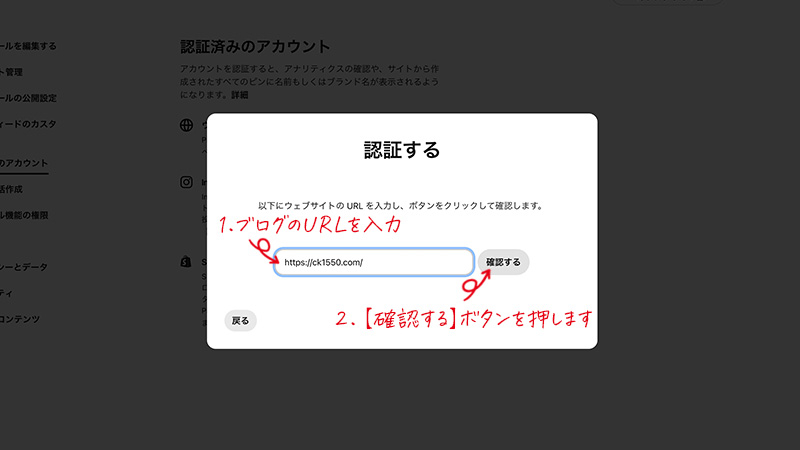
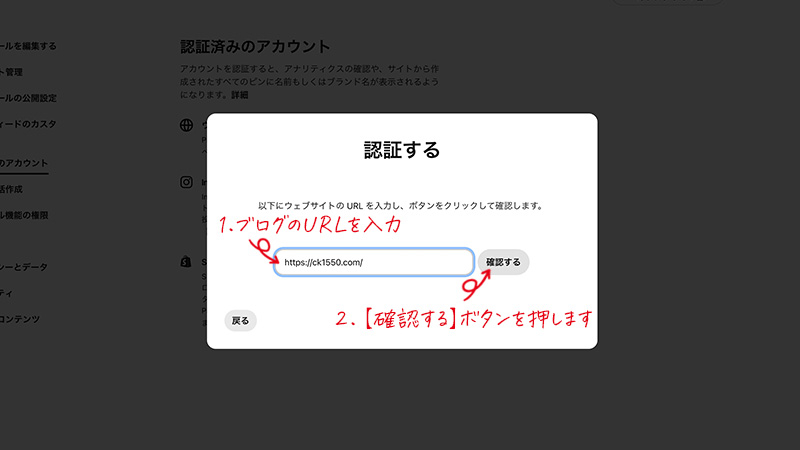
ブログのURLを入力⇒【確認する】をクリック
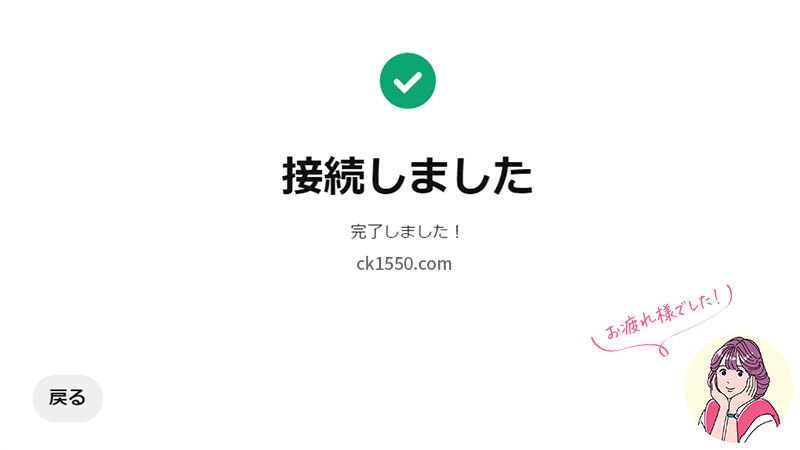
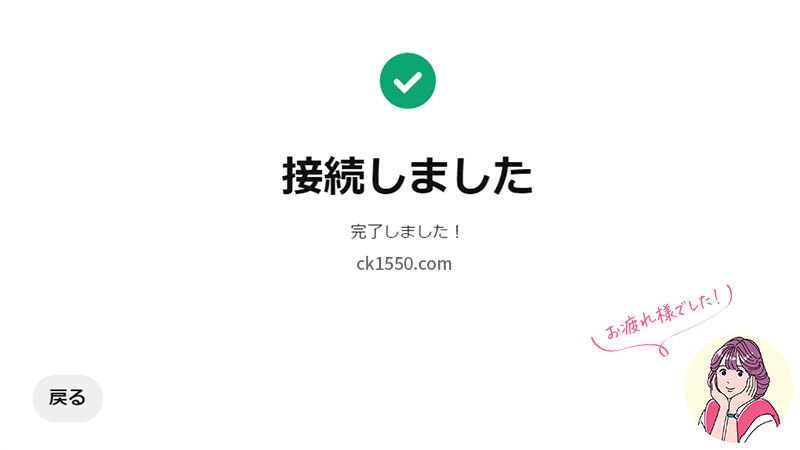
ブログ自動投稿する方法
準備中
まとめ
今回はブログ初心者さんに向けて、Pinterestとブログ(SWELL)の連携方法を解説しました。
私もブログをはじめたばかりで詳しいデータや結果が出ていないのですが、Pinterestと連携してからブログにアクセスしてくれる人が確実に増えました。
まだまだ数は少ないですけど、やってみなきゃ何もはじまらない・何も変わらないので、少しでもチャンスがあるならぜひ試してみてほしいなと思っています。
Pinterestとブログを連携して、アクセスUP!に繋げましょう♡